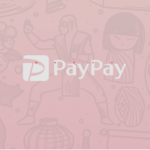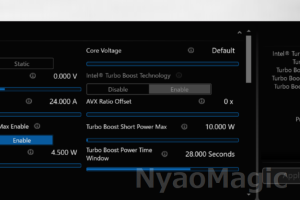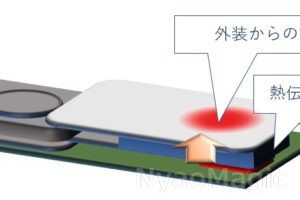クラウドファンディングに出資したGPD Pocket 2が届いて1か月。前作より性能、安定性、使用感が向上し、持ち運んで楽しめるノートパソコンになっていると思うので使用感などをレビューを通して紹介していきたい。
| ◎ | ・「普通」に使える性能 ・持ちやすい流線形のボディ ・意外にも使いやすい光学ポインタ ・キーボードの打感の改善 ・キー配置の改善 |
| × | ・半/全キーという名目の謎の「~」キー ・カメラが無い ・はじめはステレオスピーカーがつくといわれていたはずなのにモノラルスピーカー ・はじめはアクティブスタイラスペンに対応するといわれていたはずなのに非対応 |

GPD Pocket2について
2015年、冷え込む8インチ以下のWindowsパソコン市場にゲームに特化したGPD WINが線香閃光のごとく現れた。開発したのは中国の深センに拠点を置くGamePad Digital (GPD)社。同社は続けてクラムシェル型のノートバソコン「GPD Pocket」を発表し、クラウドファンディングのIndiegogoで目標を大きく上回る出資を集める。私はGPD Pocketが一般販売された際に購入した。「どこで売っているのか」等々周囲の関心も高かったが、特に電源回りに問題が多く、人には勧めづらいと感じていた。(それでも約1年間、休日といわず会社といわずほぼ毎日携行していた)
そんな中、2017年7月にGPD Pocket2が発表された。CPU性能の向上、筐体の更なる薄型化、MicroSDドライブ搭載、キーボードの打感向上、ステレオスピーカー、アクティブペン対応辺りが謳われていたと記憶している。デジタイザはライバル機とも言われる後発のOne Netbook社が開発したOne Mixでは搭載されており、付いたらいいな、と思っていた機能であった。
結局、ステレオスピーカーとペン機能が搭載されなかったのは大変残念な部分である。ただ、右上に移動したポインティングデバイスの使いやすさや、流麗といってもよいボディ形状が持ちやすさの向上に寄与している点はGPD Pocket2独自の魅力だといえる。一方、旧機種となるGPD Pocketとの比較では性能も機能も安定性も大幅に向上している。
スペックの比較
| GPD Pocket | GPD Pocket2 | |
|---|---|---|
| CPU | Atom x7-8750 | CoreM 7Y30 (※順次上位のCorem3-8100yに変更 2018年11月27現在) |
| メモリ | 8GB | 8GB |
| 記憶装置 | 128GB(eMMC4.x) | 128GB(eMMC5.0) |
| ディスプレイ | 7インチ IPS(1920×1200) | 7インチ IPS(1920×1200) |
| ネットワーク | 2.4G/5G | 2.4G/5G |
| 拡張ポート | USB TypeC×1、USB A、MicroHDMI | USB TypeC×1、USB A×2(右側はUSB3.0、左側はUSB2.0 の模様) |
| バッテリー | 7000mAh (公称12時間) | 6800mAh (公称6-8時間) |
| ポインティングデバイス | 感圧式ポインティングスティック | Optical Finger Navigation(左クリック機能、長押し右クリック) |
| MicroSDXCスロット | なし | あり |
| Bluetooth | 4.1 | 4.1 |
| ファン強制停止機能 | なし | あり |
| サイズ | 180 x 106 x 18.5 (mm) | 181×113×8~14 (mm) |
| 重量 | 公称480g | 公称510g |
| そのほか共通仕様 | スピーカー、ステレオイヤフォンジャック、内臓マイク | |
| ※ GPD社ホームページ及びWikiより | ||

 |  |
| 奥行きはPocket2のほうが大きく幅は初代Pocketのほうが多少大きい。 一年間使用してきたGPDPocketにはへこみや傷が…。ただ、使いたいときにさっと取り出して使いたいため、裸運用としている。 |
|

フタの淵がちょっと膨らんでいて開けるときに指がかかる
キーボードについて
キーボードの打感は大幅に向上した。GPD Pocketのキーボードは「深すぎ」といわれるが「深さ」そのものよりも「深さに伴った微妙にぐらつく感じ」だったと思う。GPD Pocket2ではストロークが浅くなりそれが解消されていると感じる。一方で打音は「ぱちゃぱちゃ」という印象の音になっている。GPD Pocketは大量のねじでキーボードが止められていたという話もあるので、コスト対策などで減らされたのかもしれない。カンファレンスやカフェで使う分には問題ないと思うが、図書館などでは耳につくかもしれない。静かに打つことは可能。
キーの配置についてはFnが左下のCtrlの隣に来てDelとBS(←)の位置が入れ替わったことで幸せだ。NECなどのノートPCはFnキーがCtrlの左側にあるがBIOSでCtrlキーとFnキーを入れ替えることができる。GPD Pocketではこれができないのが苦痛だった。(Fnの入れ替えに対応したキー入れ替えソフトは見たことがない)。また、GPD Pocketではスペースキーが分割されているため、とっさにマウスクリックとスペースがわからず混乱することがあったが、GPD Pocket2では解消された。
気になるのはEnterの小ささと日本語で読点として使う「>」のキーの配置だ。特に「>」は使う頻度が高い上に小指であればそれなりに打ててしまう(一般的なキーボードでは薬指になるはずだ)。GPDPocket2に慣れるとほかのキーボードが打ちづらくなるのは困るので入れかえを検討している。
ポインティングデバイスについて
ネットの世界で世界中を巻き込んだ(大げさ?)騒動となったのがこの部品である。GPD Pocket 2発表時、GPD社はポインティングデバイスを付けない方針を表明した。これに多くのネットユーザーが反発した結果、現在の光学ポインティングデバイスが右上に配置され、マウスの左右クリックが左上に配置された。これにより両手でつかんで右側は親指でカーソル操作、左手はクリック操作という運用が可能だ。
小生もポインティングデバイスがなかったらGPD Pocket 2を購入することはなかっただろう。また以前使っていたThinkPad Tablet 2キーボードが光学式のトラックポイントで、かなり使いづらかったこともあって内心戦々恐々としていた。GPD Pocketでは感圧式であり、ポインタに指を置いてカーソルを移動したい方向に力をかけるだけで目的のところ移動できた。GPD Pocket2やThinkPad Tablet 2キーボードの光学ポインティングデバイスは小さなタッチパッドのように機能し、何度か指ですりすりして目的の位置までカーソルを移動させる。しかし、GPD Pocket2光学ポインティングデバイスは使ってみるとこれもあり、というかこちらのほうが良い、という印象にまでなっている。まず、前述のスペースキー/クリックボタン問題が解決された。さらに精度が過敏でも鈍感でもない、ちょうどよいため、狙った位置にカーソルを移動させやすい。さらに押し込むとクリック・長押しすると右クリックになる点が便利なので、机上で使用する場合でも甲乙つけがたく、両手に持って使用するシチュエーションではGPD Pocket2の圧勝である。できればLooxU/G90のように感圧式にしてドラッグまでできれば言うことはないし、複合キーで画面スクロールでもできればさらに素晴らしい。
ThinkPad Tablet 2キーボードとの比較では人差し指で操作するか、中指で操作するかの違いが大きいと思われる。小生の場合、一般的なノートPCのトラックパッドの操作は中指で行う。GPDPocket2の光学ポインティングデバイスを操作するのも中指だ。一方ではThinkPad Tablet 2キーボード人差し指の操作となるため、その点でも使いにくかったのかな、と思っている。
次回からは設定や持ち歩くために行っていることなどを紹介していきたい。